Конвертируйте архивы в PDF-файлы с пользовательскими именами файлов с помощью GroupDocs.Viewer для .NET
Введение
Нужно преобразовать архивные файлы, такие как ZIP или RAR, в документы PDF с определенными именами файлов? Избегайте трудоемкой задачи ручного переименования после рендеринга. В этом руководстве показано, как задать пользовательские имена файлов при рендеринге архивов с помощью GroupDocs.Viewer для .NET.
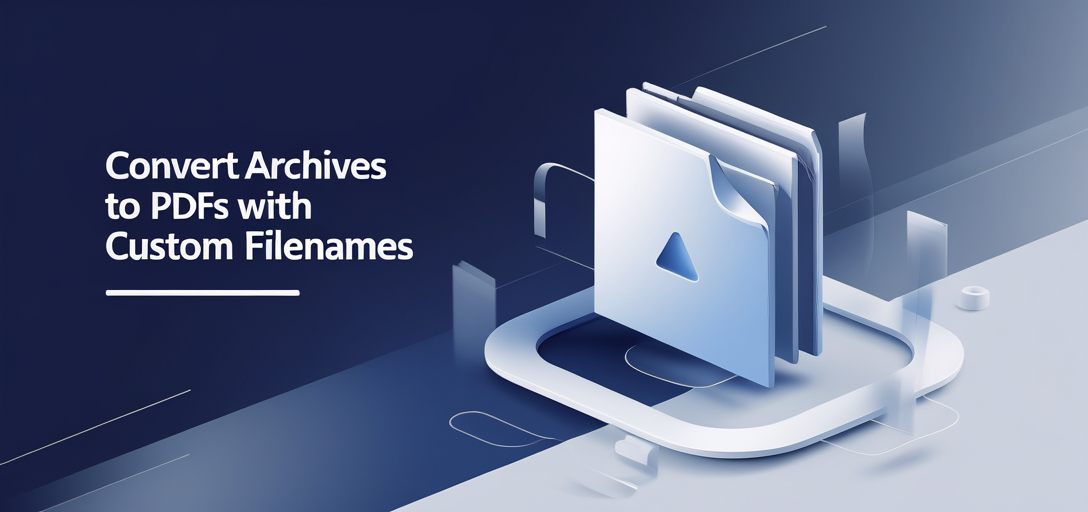
Что вы узнаете:
- Настройка и конфигурирование GroupDocs.Viewer для .NET.
- Пошаговое преобразование архивных файлов в PDF-файлы с указанными именами файлов.
- Реальные применения этой функции.
- Методы оптимизации производительности.
Прежде чем углубляться в этапы внедрения, давайте рассмотрим предварительные условия.
Предпосылки
Требуемые библиотеки, версии и зависимости
Чтобы следовать этому руководству, убедитесь, что у вас есть:
- GroupDocs.Viewer для .NET версии 25.3.0.
- Среда разработки, настроенная с помощью Visual Studio или любой совместимой IDE, поддерживающей приложения .NET.
- Базовые знания программирования на C#.
Настройка GroupDocs.Viewer для .NET
Установка
Начните с установки GroupDocs.Viewer одним из следующих способов:
Консоль менеджера пакетов NuGet:
Install-Package GroupDocs.Viewer -Version 25.3.0
.NET CLI:
dotnet add package GroupDocs.Viewer --version 25.3.0
Этапы получения лицензии
GroupDocs предлагает бесплатную пробную версию и временные лицензии для тестирования своих библиотек:
- Бесплатная пробная версия: Загрузите пробную версию с сайта здесь.
- Временная лицензияПодайте заявку на временную лицензию по адресу эта ссылка.
- Покупка: Для использования в производстве рассмотрите возможность приобретения лицензии. здесь.
Базовая инициализация
Вот как инициализировать GroupDocs.Viewer в вашем проекте C#:
using System;
using GroupDocs.Viewer;
class Program
{
static void Main(string[] args)
{
using (Viewer viewer = new Viewer("path/to/your/archive.zip"))
{
// Инициализация завершена, готов к рендерингу.
}
}
}
Руководство по внедрению
Рендеринг архивных файлов с указанными именами файлов
Обзор
Эта функция позволяет преобразовывать архивные файлы в формат PDF, указывая имя выходного файла.
Шаг 1: Настройка средства просмотра и параметров
Начните с настройки Viewer объект и настройка параметров рендеринга PDF:
using System;
using System.IO;
using GroupDocs.Viewer;
using GroupDocs.Viewer.Options;
class Program
{
static void Main(string[] args)
{
string outputDirectory = "YOUR_DOCUMENT_DIRECTORY";
using (Viewer viewer = new Viewer("path/to/your/archive.zip"))
{
PdfViewOptions options = new PdfViewOptions(Path.Combine(outputDirectory, "custom-filename.pdf"));
// Сделать рендеринг архива в PDF с указанным именем файла
viewer.View(options);
}
}
}
Шаг 2: Объяснение параметров и конфигурации
- Зритель: Инициализируется с указанием пути к файлу архива.
- PdfViewOptions: Принимает строковый параметр для указания имени выходного файла PDF.
Советы по устранению неполадок
- Перед запуском кода убедитесь, что выходной каталог существует.
- Убедитесь, что у вас есть права на запись по указанному пути.
Практические применения
Варианты использования и возможности интеграции
- Автоматизированная генерация отчетов: Преобразование архивных отчетов в PDF-файлы с предопределенными именами файлов для поддержания единообразия документации.
- Архивация счетов-фактурАвтоматически генерировать счета-фактуры в формате PDF из ZIP-файлов, указывая имя файла на основе данных счета-фактуры.
- Вложения электронной почты: Используйте эту функцию при интеграции почтовых клиентов, которые загружают вложения в виде архивов.
Возможности интеграции
- Интеграция с веб-приложениями .NET для динамической визуализации документов.
- Объедините API облачного хранилища для извлечения и отображения архивных документов непосредственно в облаке.
Соображения производительности
Оптимизация производительности
- Управление ресурсами: Обеспечить правильную утилизацию
Viewerобъекты, использующиеusingоператоры для предотвращения утечек памяти. - Пакетная обработка: Асинхронная обработка больших пакетов файлов для оптимизации использования ресурсов.
Лучшие практики управления памятью .NET с помощью GroupDocs.Viewer
- Всегда освобождайте ресурсы, удаляя объект-просмотрщик после операций.
- Избегайте одновременной загрузки больших файлов в память; по возможности используйте потоковую передачу.
Заключение
В этом уроке мы изучили, как преобразовать архивные файлы в PDF-файлы с указанными именами файлов с помощью GroupDocs.Viewer для .NET. Выполнив эти шаги, вы сможете оптимизировать процессы управления документами и обеспечить единообразие соглашений об именовании файлов.
Следующие шаги:
- Поэкспериментируйте с другими параметрами рендеринга, доступными в GroupDocs.Viewer.
- Изучите возможности интеграции для улучшения ваших приложений.
Призыв к действию: Попробуйте внедрить это решение в свои проекты уже сегодня и увидите, насколько оно эффективно скажется на управлении архивными документами!
Раздел часто задаваемых вопросов
Распространенные вопросы
- Могу ли я отображать другие форматы файлов с помощью GroupDocs.Viewer?
- Да, GroupDocs.Viewer поддерживает широкий спектр форматов документов помимо архивов.
- Какие существуют ограничения при указании имен файлов?
- Имена файлов должны соответствовать правилам именования операционной системы и ограничениям по длине.
- Как обрабатывать ошибки во время рендеринга?
- Реализуйте блоки try-catch для перехвата исключений и регистрации ошибок для устранения неполадок.
- Можно ли выполнять рендеринг в форматах, отличных от PDF?
- Безусловно, GroupDocs.Viewer поддерживает HTML, форматы изображений и многое другое.
- Можно ли использовать эту функцию в веб-приложении?
- Да, интегрируйте GroupDocs.Viewer в ASP.NET или другие веб-фреймворки на базе .NET для онлайн-рендеринга документов.